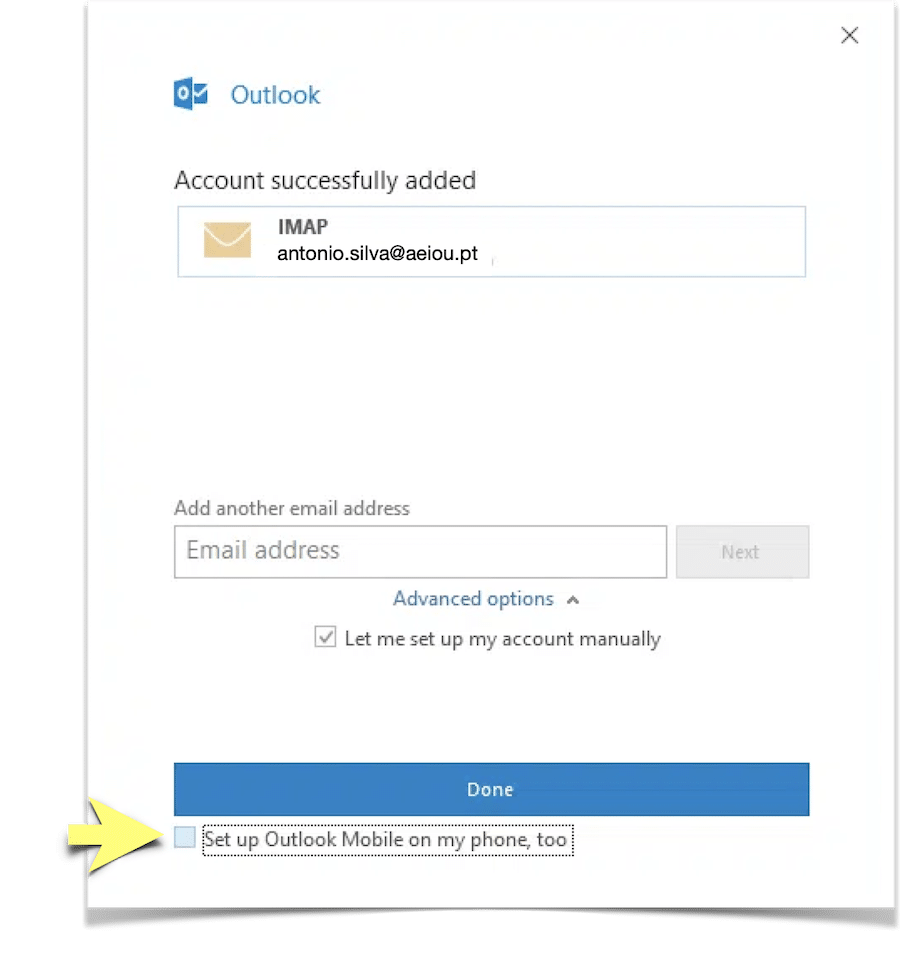Dados
Para configurar o acesso às suas mensagens no Microsoft Outlook 2010 terá que inserir os seguintes dados:
- Utilizador: endereço de email completo (incluindo @aeiou.pt ou @xekmail.pt);
- Password: a mesmo que é usada para aceder ao correio através da interface webmail;
- Servidor de recepção IMAP – imap.aeiou.pt – porta 143;
- Servidor de envio SMTP – smtp.aeiou.pt – porta 587 (a opção ‘Usar STARTTLS’ deve estar activa).
Passo 1
Pode saltar este passo se está a configurar a primeira conta de Outlook, porque este inicia automaticamente a configuração de conta quando iniciar a aplicação. Se for a segunda conta, precisa de aceder ao menu File | Info, e clicar no botão “Add Account”:
Passo 2
Preencher o endereço de email, abrir as opções avançadas e ligar a opção “Let me setup my account manually”. Clicar em “Connect”
Passo 3
Escolher o tipo de conta “IMAP“.
Passo 4
Preencher os servidores “imap.aeiou.pt” e “smtp.aeiou.pt” e o método de cifragem “STARTTLS” nas definições de entrada e de saída. Mudar o porto das definições de saída para 587. Clicar em Next.
Passo 5
Preencher a password. Clicar em Connect
Passo 6
Por baixo de “Done”, desligar a opção “Setup Outlook Mobile on my phone, too” e clicar em Done.